
- Автор John Day [email protected].
- Public 2024-01-30 11:50.
- Последнее изменение 2025-01-23 15:04.

Управлять светодиодом легко с помощью любого микроконтроллера по вашему выбору, но управлять светодиодом по беспроводной сети в браузере мобильного телефона на ходу действительно круто и весело. На самом деле это уже проект IoT, так как вы можете использовать один и тот же сервер для управления другими вещами, кроме светодиодов, например, динамиком, лампой, вентилятором, водяным охладителем и т. Д.
Запасы
- Амеба x 1
- Макетная плата x 1
- Светодиод x 1
- Резистор 1 кОм x 1
Шаг 1. Настройка оборудования

В этом примере мы подключаем
Ameba в WiFi и использовать Ameba в качестве сервера, пользователь может управлять включением / выключением светодиода через веб-страницу.
Сначала подключите Ameba со светодиодом.
В светодиодах более длинный вывод - это положительный полюс, а более короткий вывод - отрицательный. Поэтому мы подключаем более короткий вывод к GND (V = 0), а более длинный вывод - к D13. Кроме того, чтобы электрический ток не превышал допуски светодиода и приводил к повреждению, мы подключаем сопротивление к положительному полюсу.
Шаг 2: установка программного обеспечения


Прежде всего, мы должны убедиться, что пакет платы Ameba уже установлен. Если нет, мы можем скопировать ссылку ниже в "дополнительные URL-адреса менеджера форума" в соответствии с предпочтениями и установить его с помощью менеджера доски.
github.com/ambiot/amb1_arduino/raw/master/…
Затем откройте «Файл» -> «Примеры» -> «AmebaWiFi» -> «SimpleWebServerWiFi».
В примере кода измените выделенный фрагмент на соответствующую информацию.
Загрузите код и нажмите кнопку сброса на Ameba.
Шаг 3:
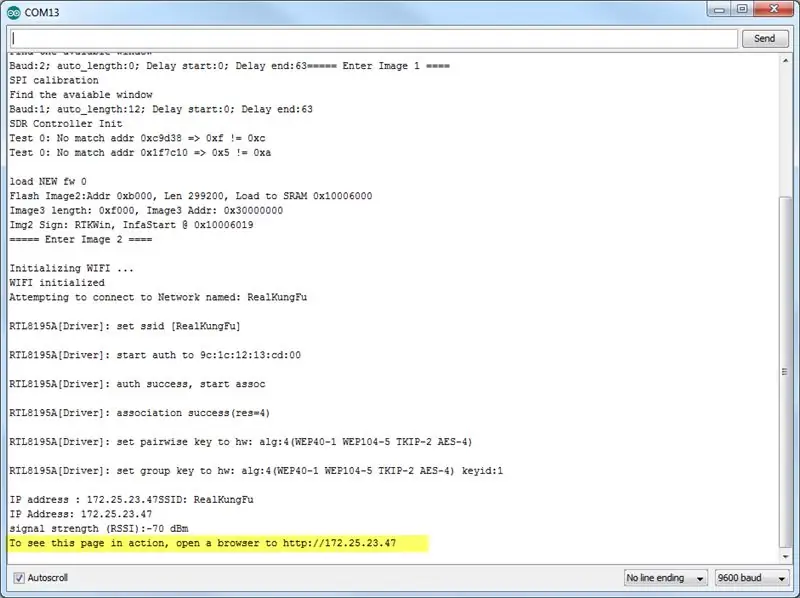
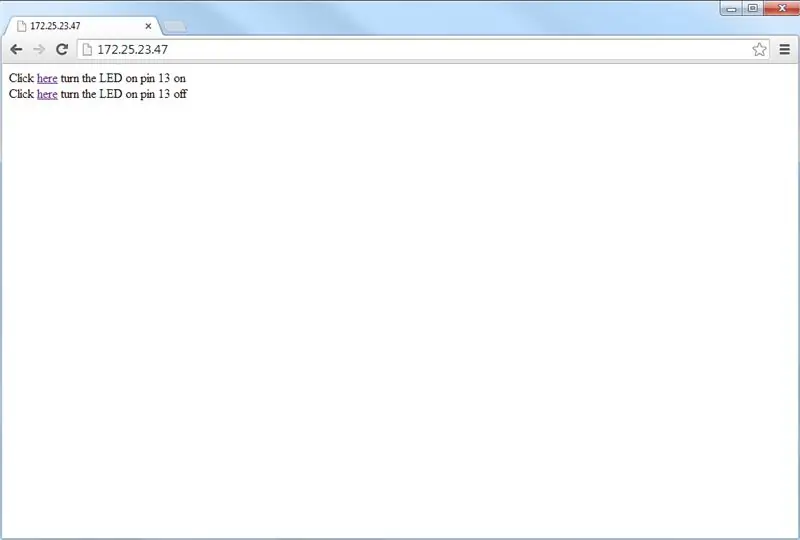
Когда соединение будет установлено, вы увидите сообщение «Чтобы увидеть эту страницу в действии, откройте браузер по адресу https://xxx.xxx.xxx.xxx» в среде разработки arduino, как показано на рисунке 1 выше:
Затем откройте браузер компьютера или смартфона в том же домене WiFi, введите адрес в сообщении. В этом случае мы используем веб-браузер на ПК.
Теперь мы можем видеть две строки в браузере, как на рисунке 2 выше. Теперь мы можем управлять светодиодом, чтобы включить или выключить его в любое время!
Получайте удовольствие от этого проекта и продолжайте кодировать!
Рекомендуемые:
Светодиодный индикатор RGB, управляемый Bluetooth или потенциометром: 5 шагов

Светодиодный индикатор RGB, управляемый Bluetooth или потенциометром: Привет! Сегодня я хотел поделиться с вами своим проектом Arduino. Я сделал RGB-светодиоды управляемыми Arduino. Имеет 3 режима и 2 интерфейса. Первый режим - ручное управление, второй - крутая радуга и третий - блокировка цветов. Сначала вы откалибруете потенциометр. Затем вы
Нажмите переключатель на светодиодный индикатор управления (Arduino): 4 шага

Нажмите Switch to Control Led (Arduino): Привет !, Сегодня я собираюсь показать, как использовать кнопку для управления состоянием ВКЛ / ВЫКЛ светодиода в Arduino. Для этого я собираюсь использовать TinkerCAD, который очень прост в использовании и служит нашим целям, когда дело доходит до подобных вещей. Если вы хотите
Светодиодный индикатор Arduino, управляемый Bluetooth: 3 шага

Светодиод Arduino, управляемый Bluetooth: в этом руководстве вы узнаете, как управлять светодиодом с помощью Bluetooth через приложение на устройстве Android. Необходимые материалы: плата Arduino Uno, светодиод, устройство Android, приложение Arduino Bluetooth, модуль Arduino Bluetooth
Светодиодный индикатор, управляемый Bluetooth, с использованием Arduino Uno: 7 шагов

Светодиод, управляемый Bluetooth, с использованием Arduino Uno: этот проект посвящен управлению светодиодным освещением с помощью Arduino и приложения Bluetooth. Я использовал Arduino Uno для этого проекта, но вы можете использовать любую плату Arduino. Загрузите этот исходный код и загрузите его на свою доску перед запуском проекта
Светодиодный индикатор, управляемый приложением: 5 шагов

Светодиодный индикатор, управляемый приложением: проект включает в себя принципы b á sicos de programaci ó n y electr ó nica para emplear un aplicaci ó n en un m ó vil para controlar ciertos components electr ó nicos. Por medio de un c ó digo se основана
